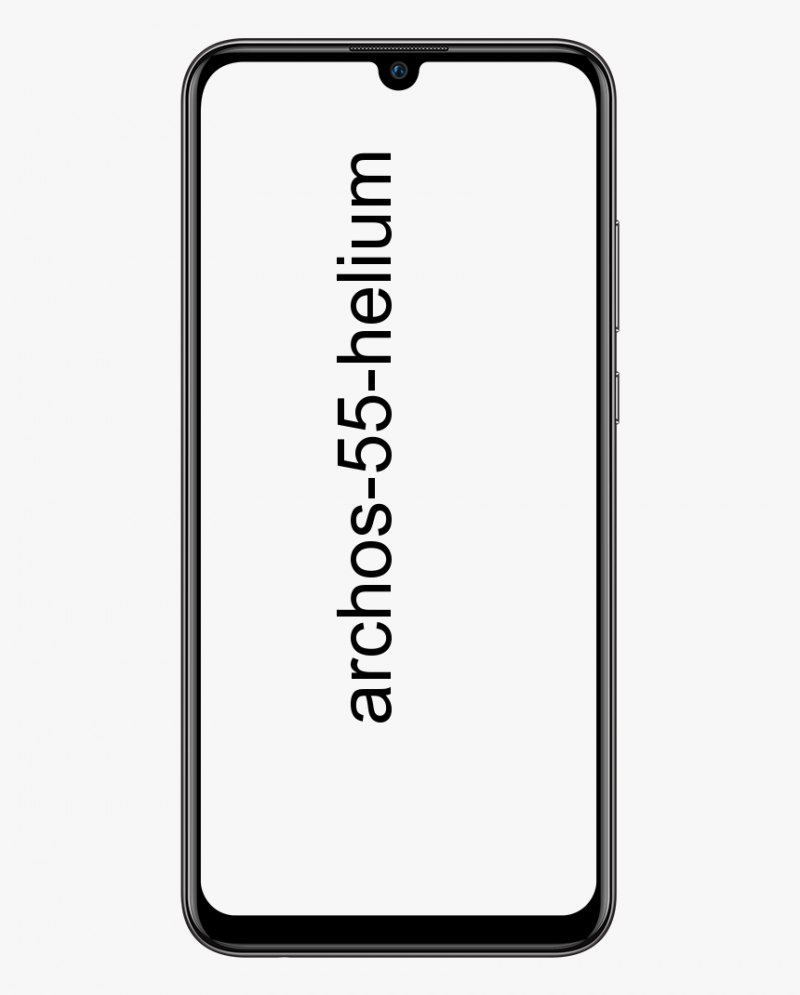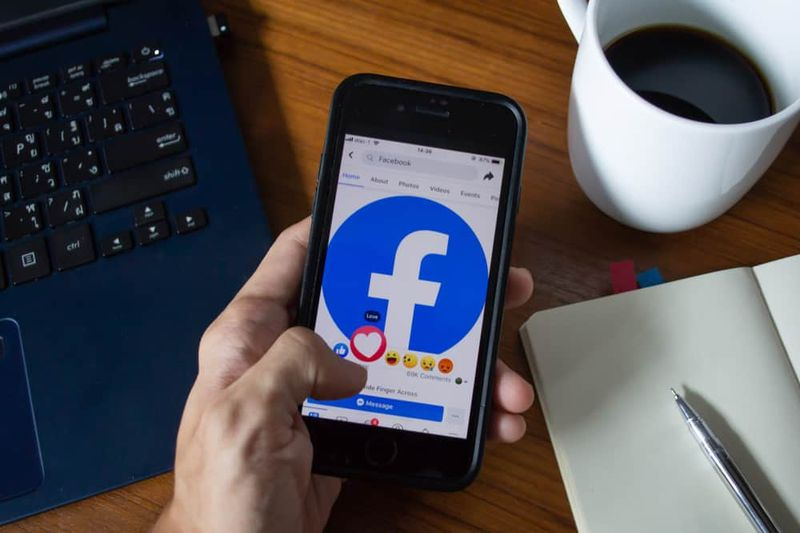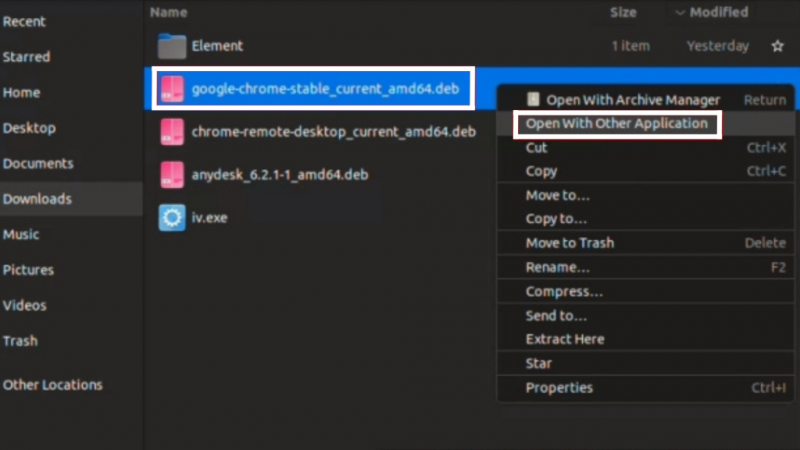Kuinka jakaa näyttö Skypessä

Tämä S Zone opettaa sinulle näytön jakamisen Skypessä. Opas kattaa vaiheet kahdelle menetelmälle näytön jakamiseen Skypessä.
Se, miten jaat näytön Skypessä, riippuu useista tekijöistä:
ehdottaa ystäviä Facebook-matkapuhelimessa
- Mistä soitat tai mistä vastaanotat Skype-puhelun (työpöytä- tai mobiilisovellus)
- Jos olet työpöydällä, onko näyttö pienennetty vai täynnä
- Myös työpöydällä näytön jakaminen Skypessä riippuu myös siitä, jaatko puhelun pääikkunasta vai ponnahdusikkunasta
Laajenna alla Selaa viestien aiheita siirtyäksesi suoraan aiheeseen.
Selaa viestien aiheita
Näytön jakaminen Skypessä työpöydällä
- Aloita Skype-ääni- tai videopuhelu (soita tai vastaanota). Jos näyttösi on pienentynyt (ei täynnä), Skype-puhelusi pitäisi näyttää tältä:

- Napsauta kolmea pistettä puhelunäytön alla (korostettu yllä).

- Jaa näyttösi napsauttamalla Jaa näyttö.
Jos puhelusi on koko näytön tilassa, se on paljon helpompaa. Tältä koko näytön Skype-puhelu näyttää:

- Jaa näyttösi napsauttamalla korostettua kuvaketta kuvassa. Kuvake on kaaviokuvakkeen vieressä. Näyttösi jaetaan.
Voit myös jakaa näytön pienestä ponnahdusikkunasta työpöydälläsi. Ponnahdusikkuna tulee näkyviin automaattisesti, kun pienennät puheluikkunan. Tältä se näyttää:

Tämä ponnahdusikkuna näkyy työpöydän oikeassa yläkulmassa, jos pienennät Skype-puhelusi.
- Voit jakaa näyttösi täältä napsauttamalla korostettua kuvaketta yllä olevassa kuvassa.
Näytön jakaminen Skypessä mobiilissa
Jos soitat tai vastaanotat Skype-puhelun mobiilisovelluksen (Android, iOS tai Windows Phone) kautta, jaa näyttösi seuraavasti:
- Soita puhelu (soita tai vastaanota video- tai äänipuhelu)
- Napsauta sitten tyhjää kohtaa puhelunäytössä. Tämä näyttää puhelunhallintavaihtoehdot.

- Napsauta yllä olevassa kuvassa korostettuja 3 pistettä.

- Jaa näyttösi napsauttamalla Jaa näyttö .
- Jos laitteesi on pystyasennossa, näet vaihtoehdot paremmin. Alla näet, miltä vaihtoehdot näyttävät laitteeni pystyasennossa.

Voit käyttää kahta tässä S-alueella käsiteltyä menetelmää näytön jakamiseen Skypessä! Toivottavasti tästä S-alueesta oli apua. Jos pidit siitä apua, äänestä ystävällisesti Kyllä alla olevalle Oliko tämä viesti hyödyllinen kysymys.
Vaihtoehtoisesti voit esittää kysymyksen, jättää kommentin tai antaa palautetta Jätä vastaus -lomakkeella, joka löytyy tämän sivun lopusta.
kuinka muuttaa fb messenger -ääni
Lopuksi, jos haluat lisää neuvotteluja ja webinaarien S-alueita, vieraile neuvottelu- ja webinaarisivullamme. Saatat myös olla kiinnostunut Work from Home -sivustamme.